Regra de resposta automática para formulários da web
O recurso Regra de Resposta Automática permite enviar e-mails automatizados quando leads,contatos, casos ou registros dos módulos personalizados são gerados por meio de formulários da web. Quando um lead é gerado por meio de formulários da web, você pode desejar enviar e-mails apropriados para os leads com diferentes tipos de solicitações. Nesses casos, você pode criar uma regra de resposta automática com critérios de regra específicos. Quando a condição é satisfeita, o e-mail correspondente é enviado. Você pode criar várias regras de resposta automática, mas somente uma pode estar ativa por vez.
Nota:
- Quando os detalhes reunidos pelo formulário da web não satisfizerem os critérios da Regra de Resposta Automática, o modelo de e-mail (e-mail de confirmação) selecionado durante a criação do formulário da web será enviado. Consulte também Formulários da Web – Notificação por e-mail
Disponibilidade
![]() Permissão de perfil necessária: usuários com permissão para criar formulários da web podem acessar esse recurso.
Permissão de perfil necessária: usuários com permissão para criar formulários da web podem acessar esse recurso.
Criar regra de resposta automática
Para criar regras de resposta automática para formulários da web:
- Vá para Configuração > Espaço do Desenvolvedor > Formulários da Web.
- Na página Regras de Resposta Automática, selecione o módulo na lista suspensa.
- Clique em Criar Regra.
Você poderá criar a regra de resposta automática para o módulo selecionado. - Na página CriarRegras de Resposta Automáticapara Web no [Módulo], faça o seguinte:
- Digite o Nome da Regra.
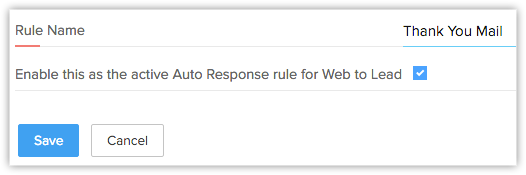
- Marque a caixa de seleção para ativar a regra.
- Digite o Nome da Regra.
- Clique em Salvar.
Nota:
- Depois que a regra é criada, você precisa definir os critérios (por exemplo, criar entradas de regra) com base em qual modelo de e-mail será enviado ao visitante que enviar o formulário da web.
Criar entrada de regra de resposta automática
Para criar entrada de regra de resposta automática
- Vá para Configuração > Espaço do Desenvolvedor > Formulários da Web.
- Na página Regras de Resposta Automática, clique na regra para a qual você deseja criar a entrada de regra.
- Na página Regras de Resposta Automática para Web no [Módulo], clique em Criar Entrada de Regra.
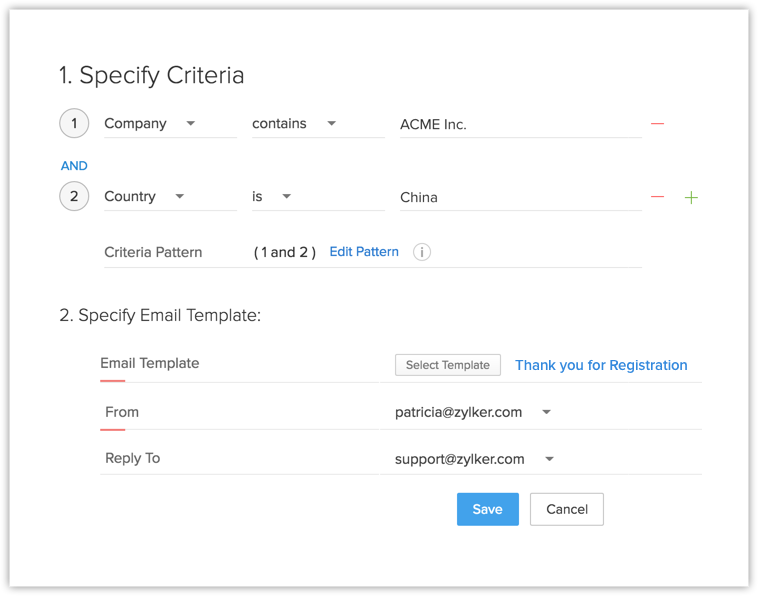
- Na página Entrada de Regra, faça o seguinte:
- Especifique os Critérios de Regra.
- Escolha um Modelo de E-mail na lista suspensa ou, se você não tiver modelos de e-mail criados para o módulo, clique no link + Criar Modelo.
- Em seguida, você precisa inserir os endereços de e-mail nos campos De e Responder.
Aqui, você poderá escolher uma destas opções contidas na lista suspensa:- o endereço de e-mail da sua conta
- endereço de e-mail da organização
- o endereço de e-mail do proprietário do registro
- o endereço de e-mail de outro usuário
- Clique em Salvar.
Nota:
- Quando os detalhes reunidos pelo formulário da Web não satisfizerem os critérios da Regra de Resposta Automática, o modelo de e-mail selecionado durante a criação do formulário da Web será enviado.